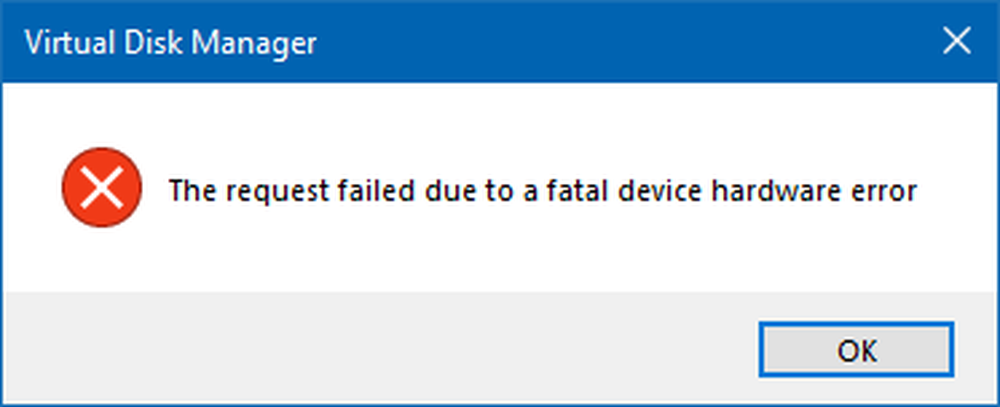Fix La mise à jour ne s'applique pas au message d'erreur de votre ordinateur

Plusieurs fois, lorsque vous essayez d'installer une mise à jour vers Windows 10, il est simplement indiqué que 'La mise à jour n'est pas applicable à votre ordinateur'. C’est étrange, car c’est Windows qui les a téléchargés. Dans cet article, vous devez d’abord comprendre la raison du problème, puis suivre le correctif suggéré. Ce message est sûr de résoudre le problème pour vous.

La mise à jour n'est pas applicable à votre ordinateur
Cette erreur peut signifier que les mises à jour requises ne sont pas installées sur votre ordinateur. Les raisons pourraient être nombreuses!
- La mise à jour est remplacée: Parfois, une version plus récente de Windows est déjà disponible sur le PC, et Windows ou peut-être la version que vous essayez d'installer manuellement est une version plus ancienne. C'est pourquoi ça échoue.
- La mise à jour est déjà installée: Parfois, pendant que le processus de mise à jour est en cours, il est possible que la charge précédente ait déjà installé la même mise à jour que la charge suivante.
- Mauvaise mise à jour pour l'architecture: 32 bits ou 64 bits ou peut-être un bras. Les mises à jour sont conçues en fonction de l'architecture du PC. Si la mise à jour que vous essayez d'installer ne correspond pas à l'architecture de votre CPU, vous risquez de rencontrer le message d'erreur suivant..
- Mise à jour prérequise manquante: Certaines mises à jour dépendent d'autres mises à jour. Si tel est le cas, tout prérequis manquant fera échouer les autres mises à jour..
Voici quelques choses que vous devriez essayer de résoudre le problème.
1] Vérifiez le package: Les mises à jour sont en fonction des versions de Windows. Si l’une des mises à jour ne s’installe pas correctement, vous devez déterminer si elle est applicable. Le meilleur moyen est de rechercher avec le nom Windows Update, sur le site Web officiel de Windows ou de le rechercher..
2] Vérifiez si c'est pour votre architecture de processeur: Vous devez vous assurer que la mise à jour est destinée à votre système. Si vous disposez d'un processeur X86, vous ne pouvez pas installer les installations x64 de Windows et inversement. Cela se produit généralement lorsque vous avez manuellement téléchargé la mise à jour et essayé de l'installer..3] Vérifiez si la mise à jour est ancienne: Si vous installez une version plus ancienne de la même mise à jour, cela ne fonctionnera pas. Accédez à Paramètres> Mise à jour et sécurité> Afficher l'historique des mises à jour. Ici vous pouvez rechercher la mise à jour.
4] Vérifiez si la mise à jour est déjà installée: Visitez à nouveau l'historique de Windows Update et voyez si la mise à jour est déjà installée sur votre PC..
5] Vérifier les conditions préalables: Certaines mises à jour dépendent d'autres mises à jour à installer sur votre PC. Le meilleur moyen de le savoir consiste à consulter la base de connaissances Microsoft. Pour déterminer si les mises à jour prérequises sont installées, exécutez la commande PowerShell suivante:
get-hotfix KB1111111, KB2222222, KB3333333
Ici, nous avons mentionné 'KB1111111, KB2222222, KB3333333' de manière aléatoire - vous devez les remplacer par les numéros de mise à jour actuels de la base de connaissances..
Si les mises à jour étaient déjà en place, la commande renverrait la date d'installation dans la section «Installé le» de la sortie..
6] Exécuter le dépannage de Windows Update
Exécutez cet utilitaire de résolution des problèmes Windows Update intégré pour résoudre les problèmes de mise à jour les plus courants sous Windows 10.
7] Exécuter le dépanneur en ligne de Microsoft
Vous pouvez également corriger les erreurs Windows Update à l'aide de l'outil de dépannage en ligne de Microsoft. Il va scanner votre PC pour les problèmes et résoudre les problèmes.
Lecture connexe: La mise à jour n'est pas applicable à votre ordinateur erreur d'erreur d'installation.